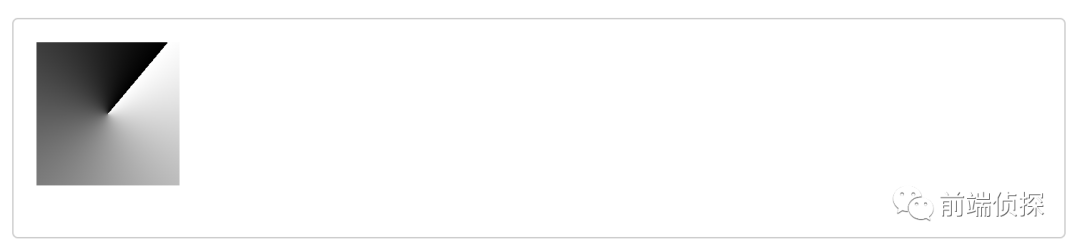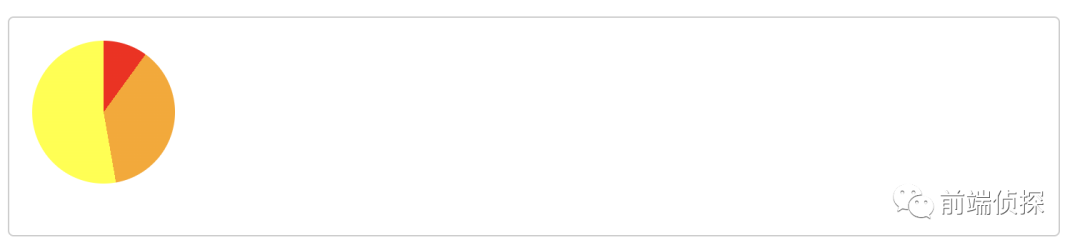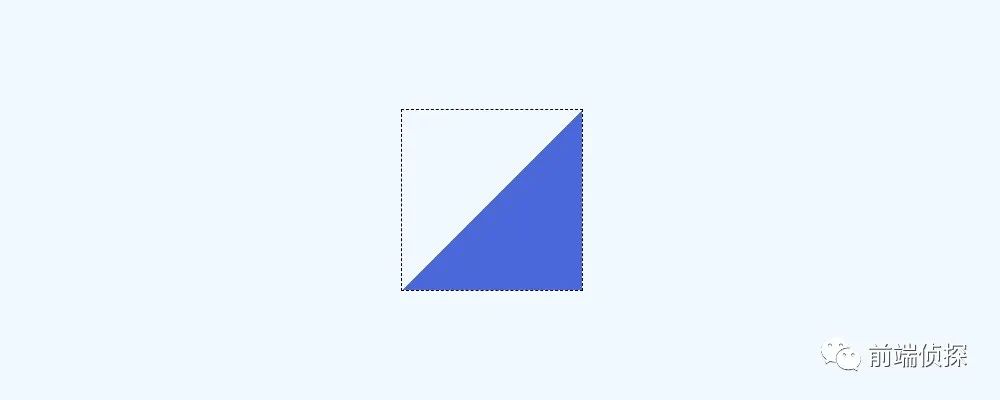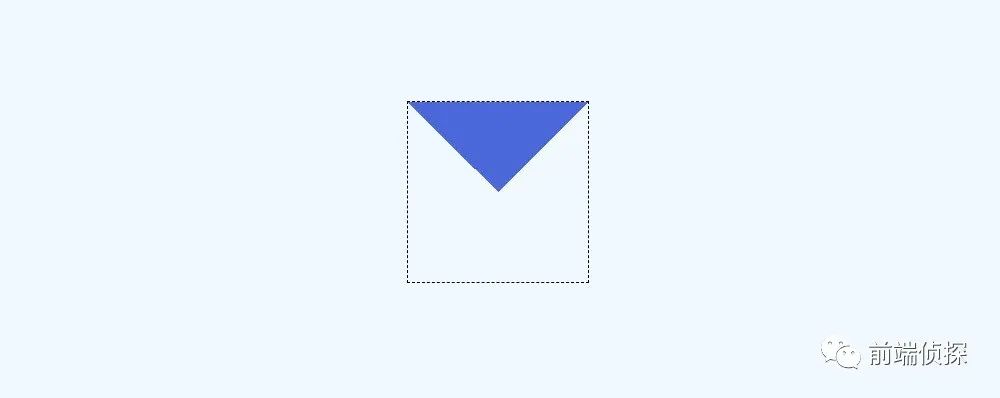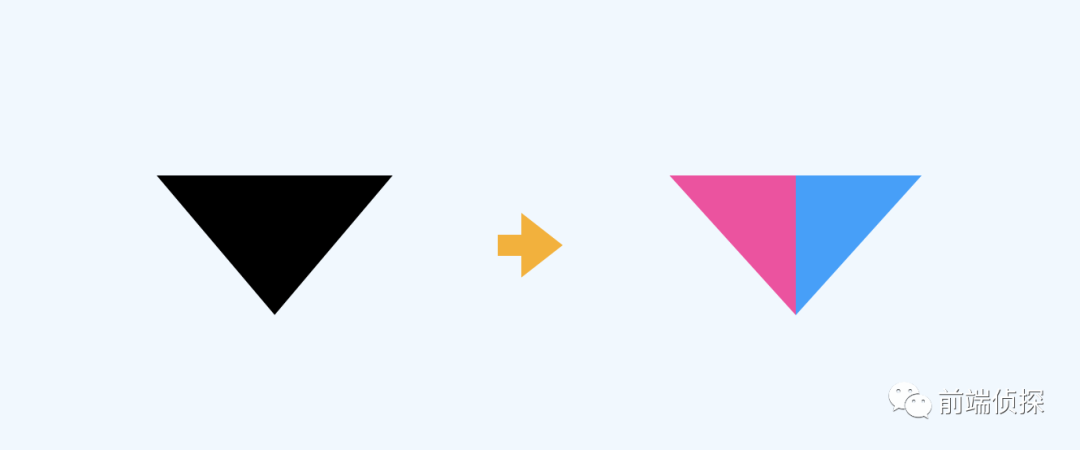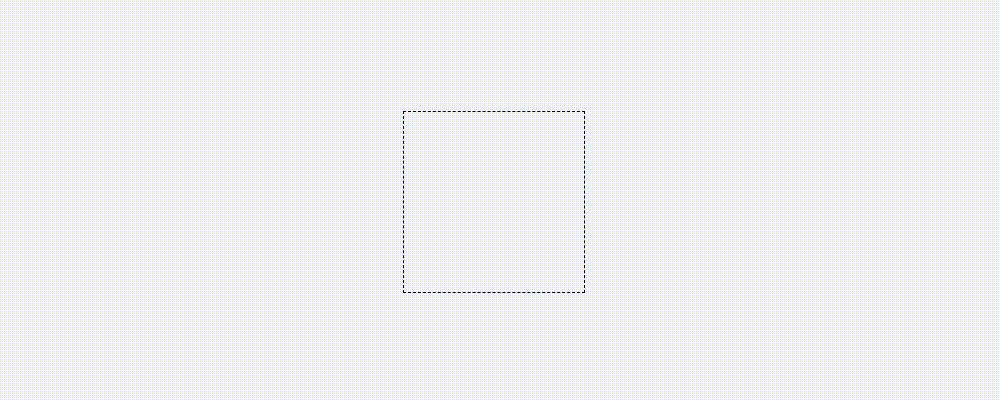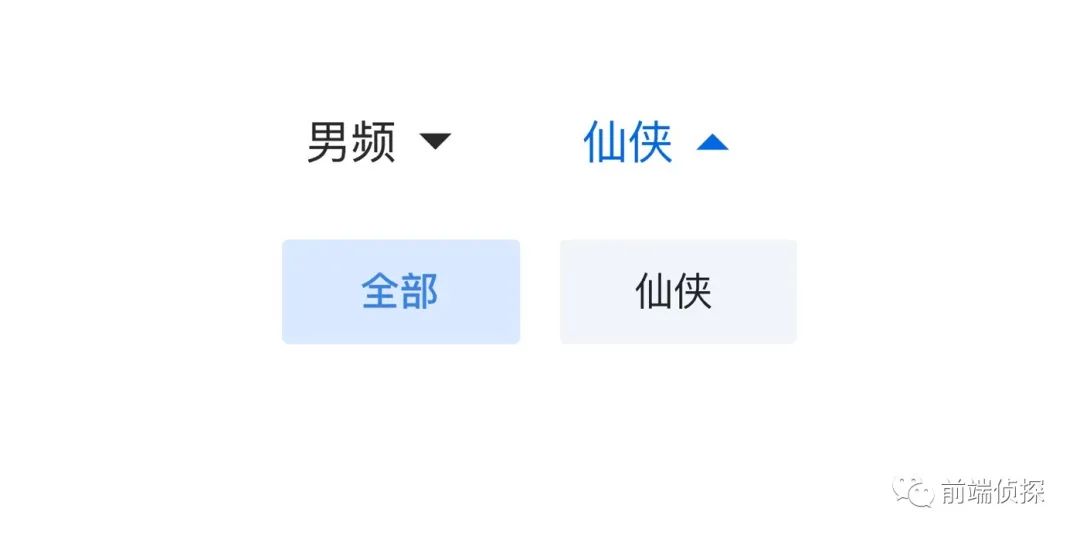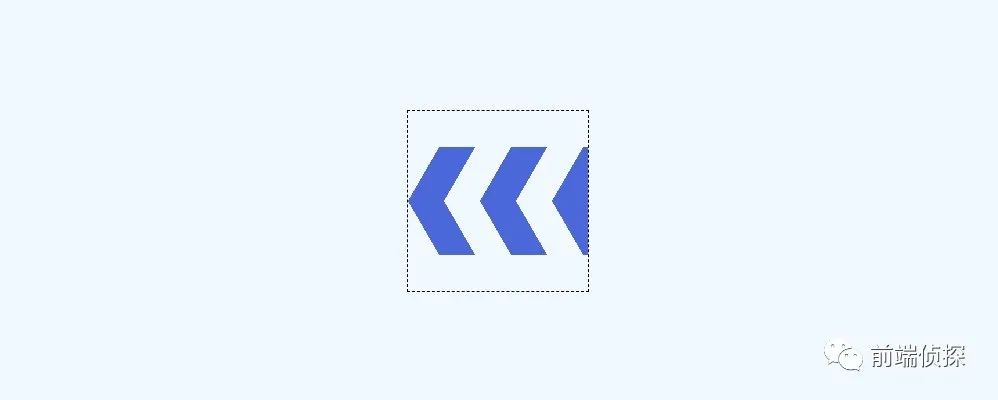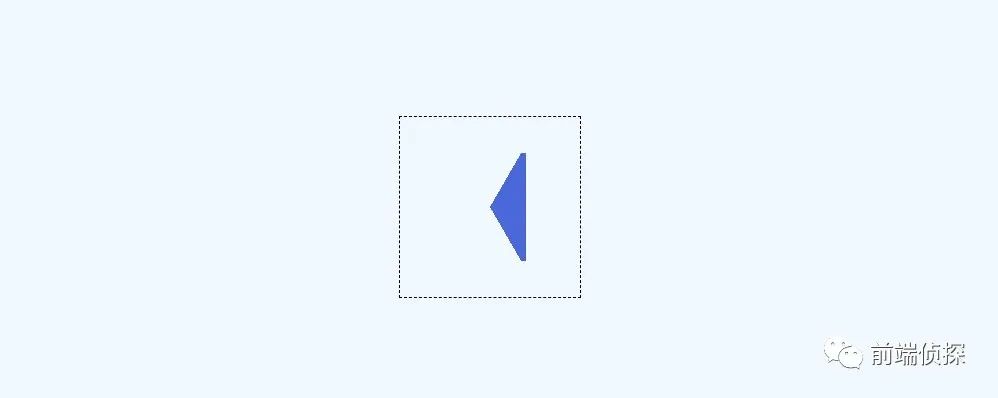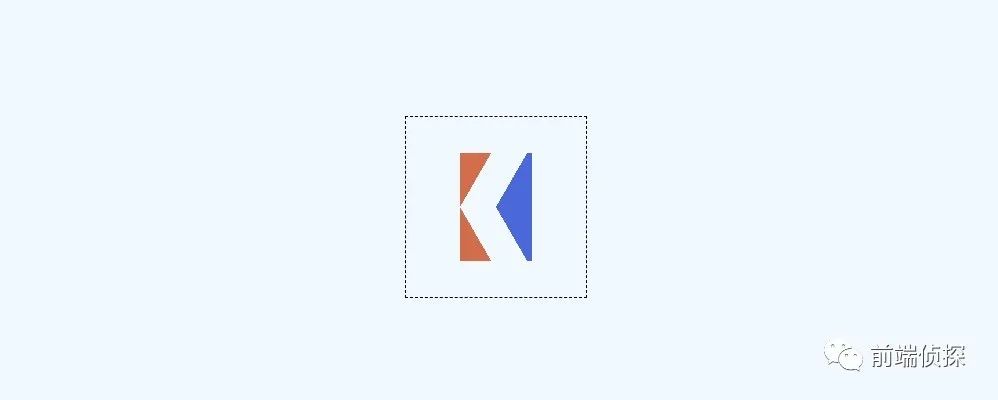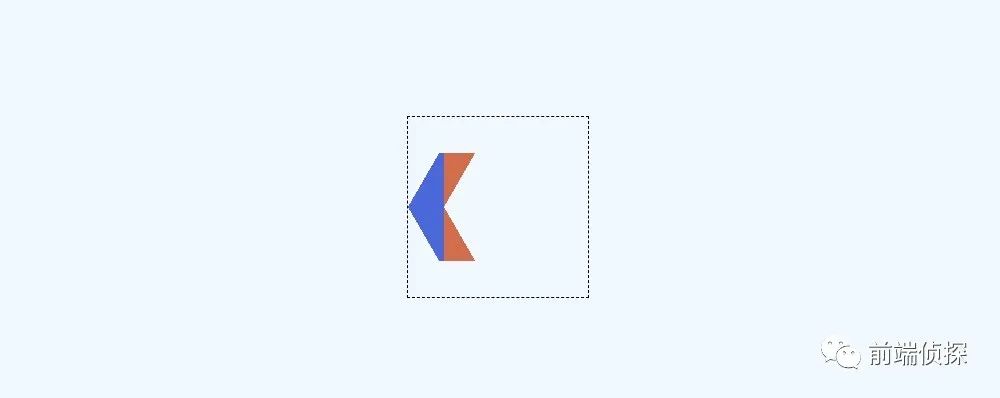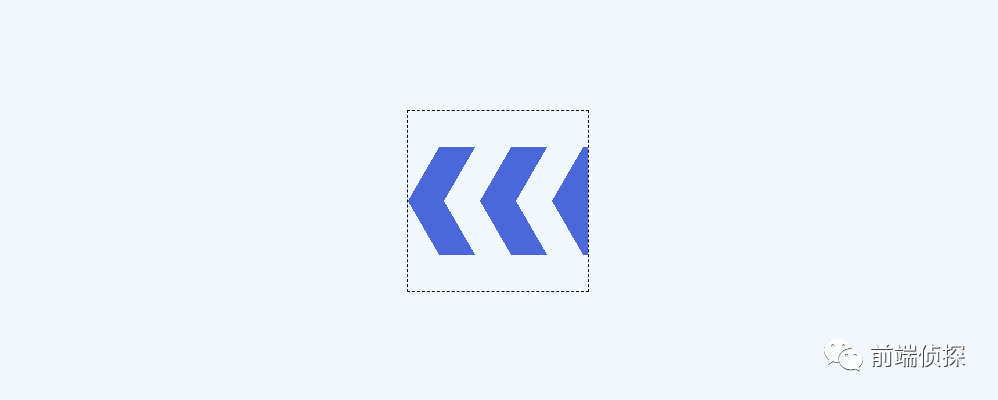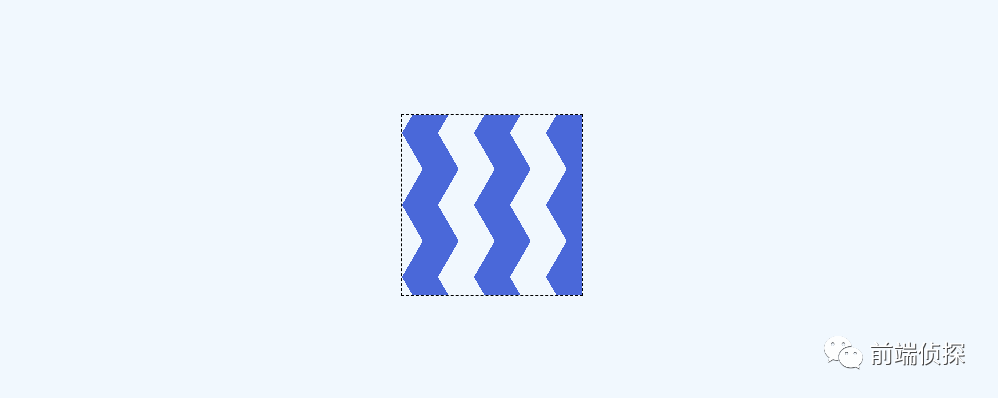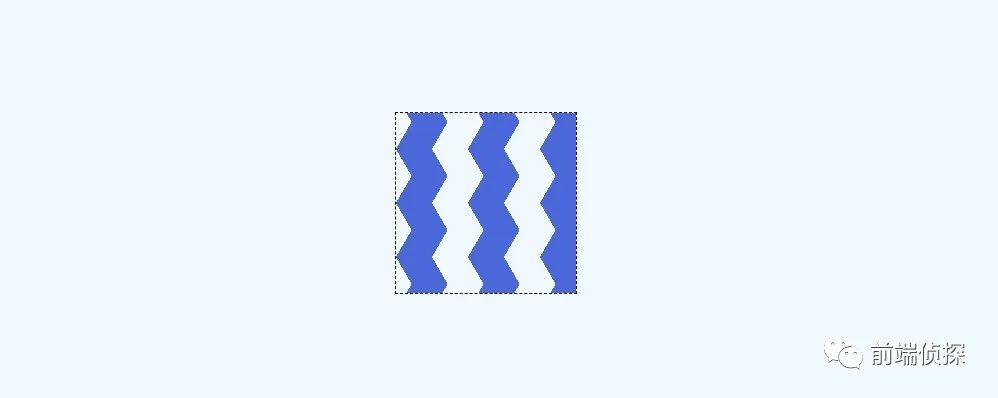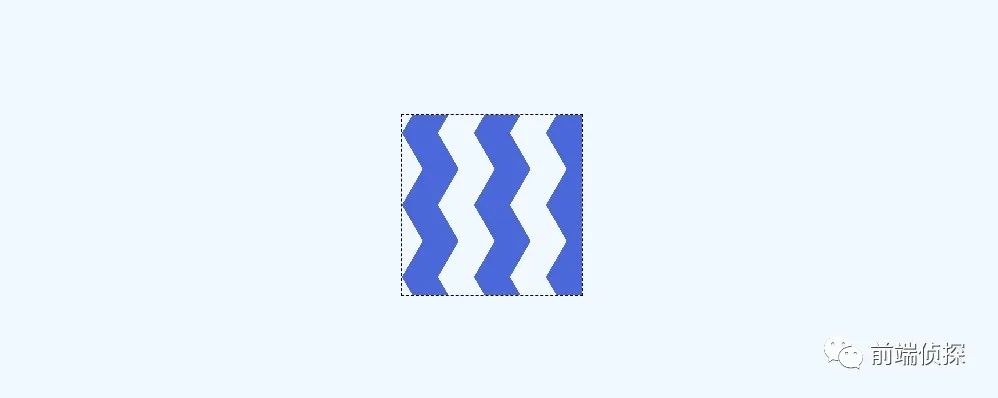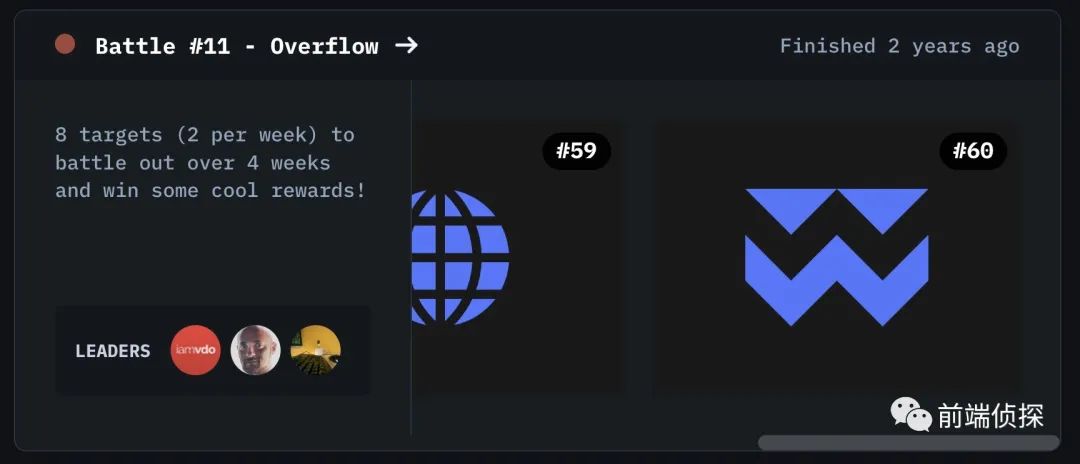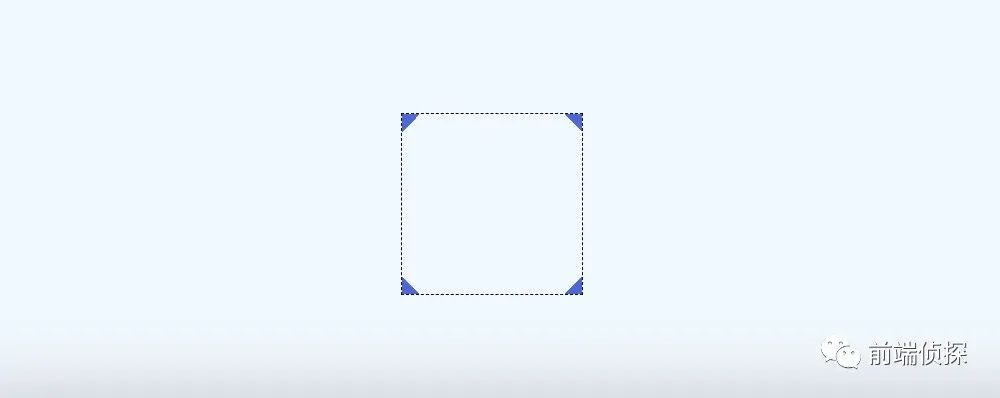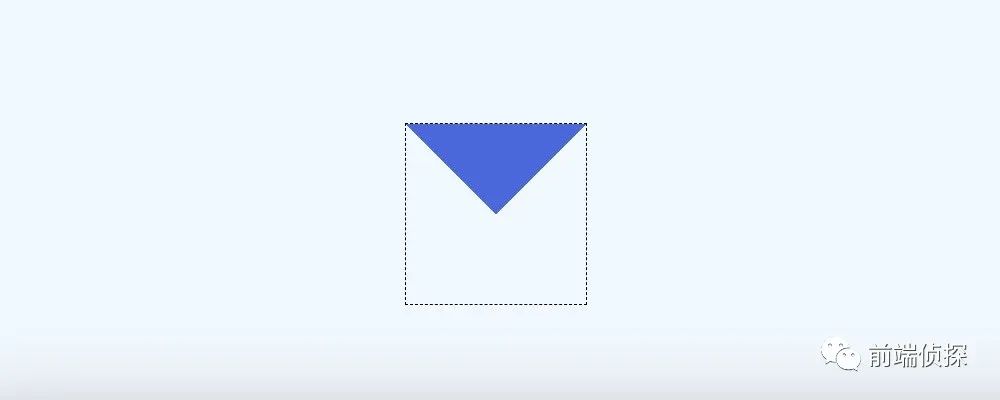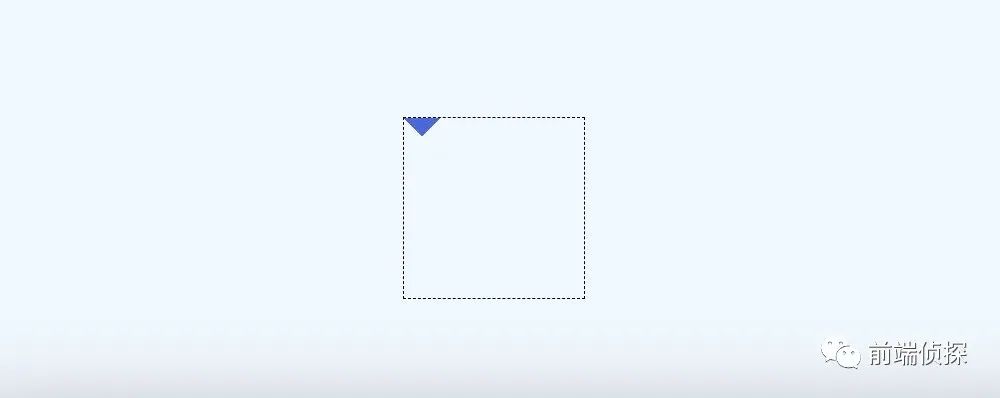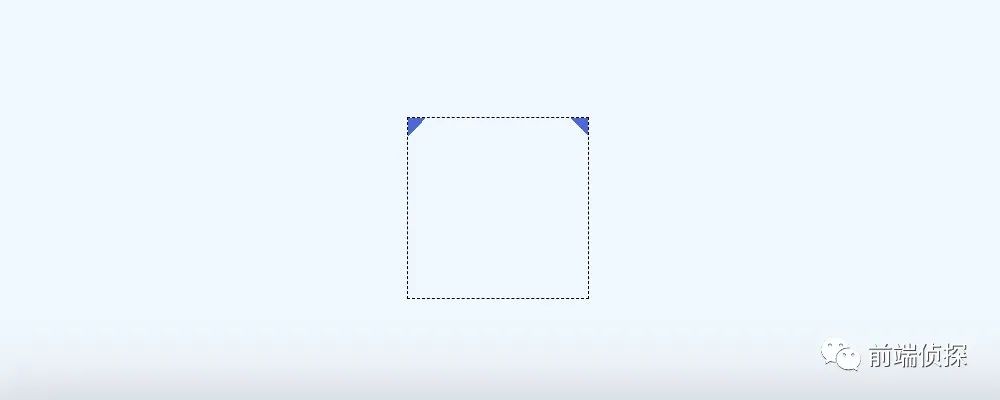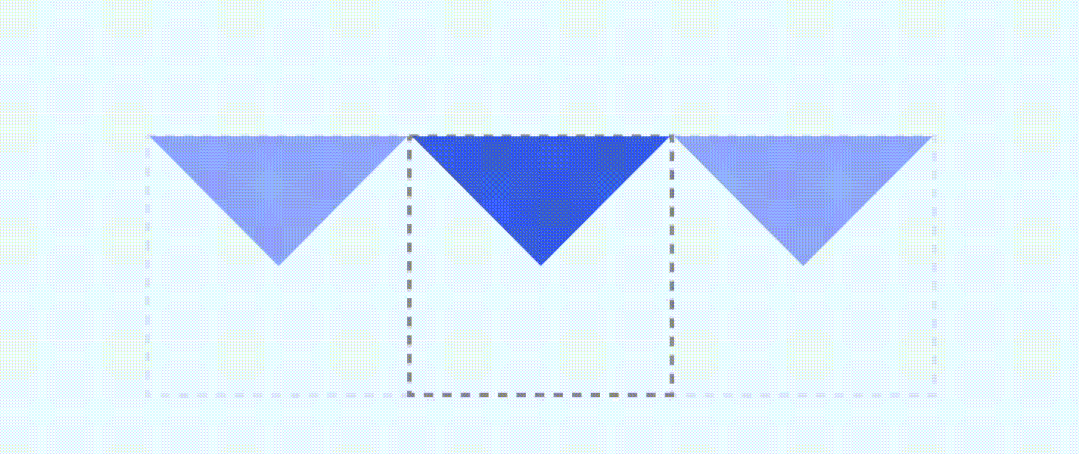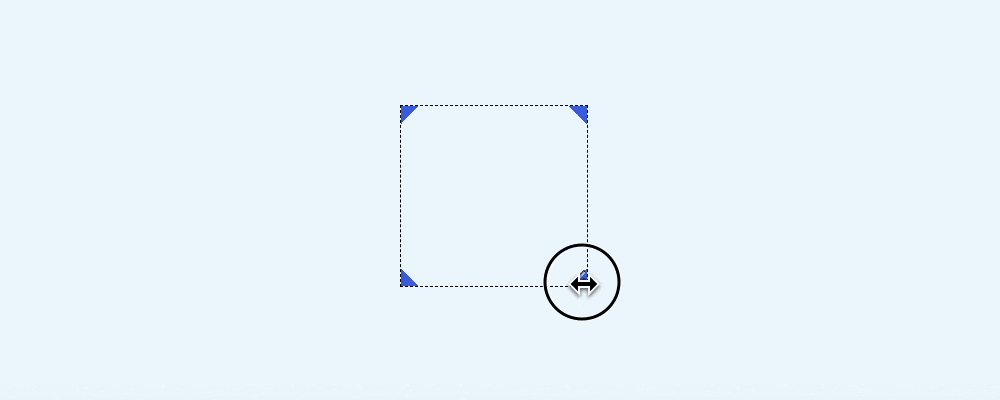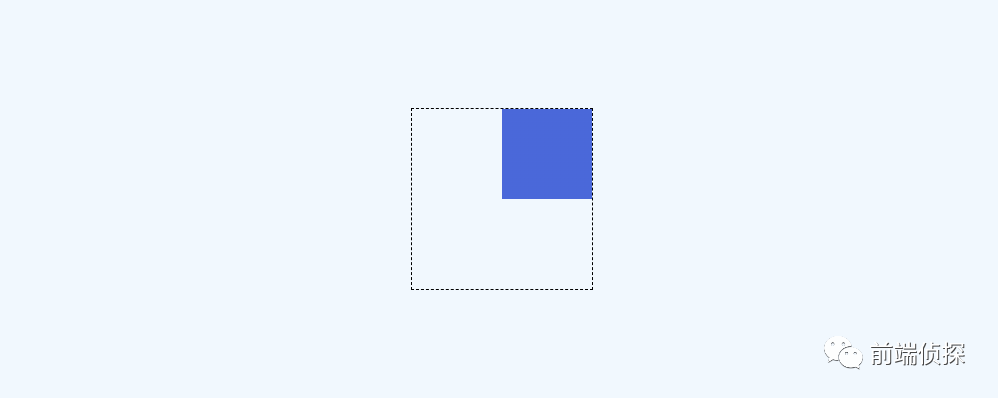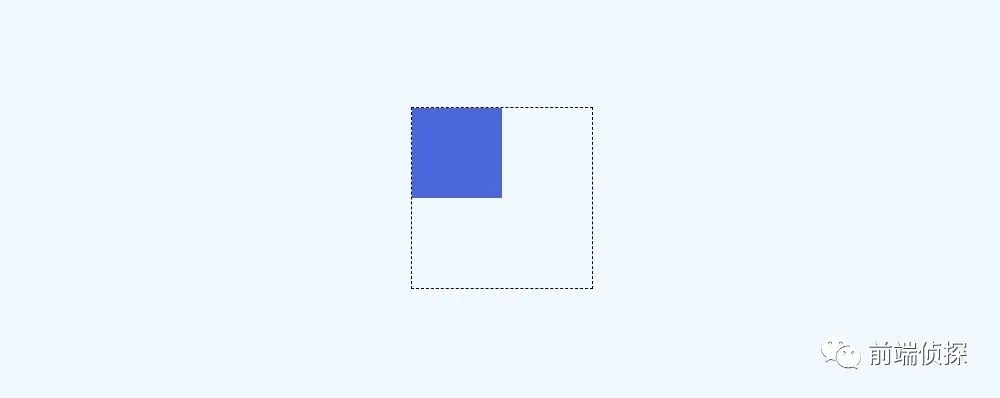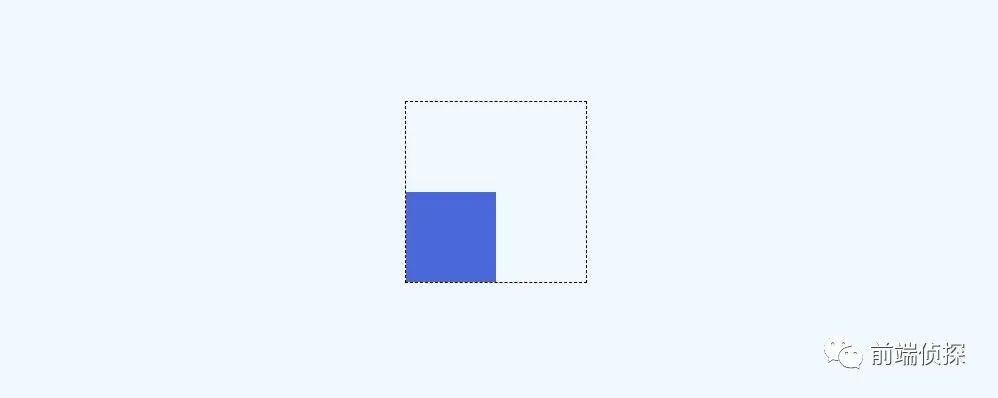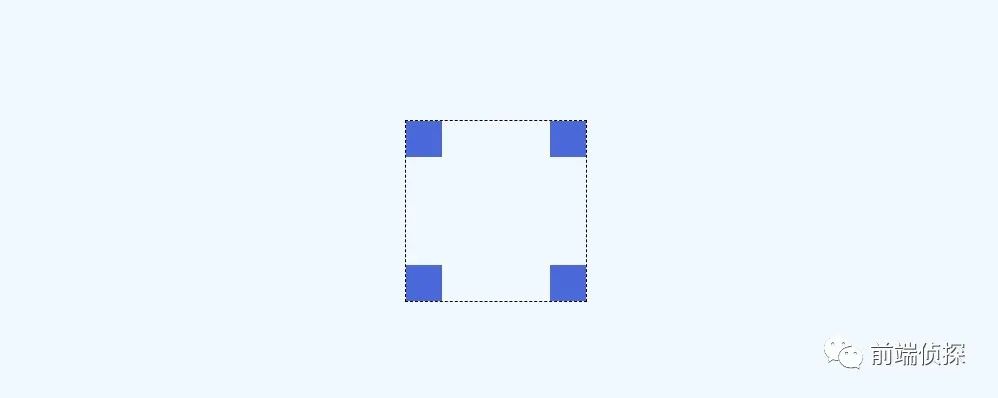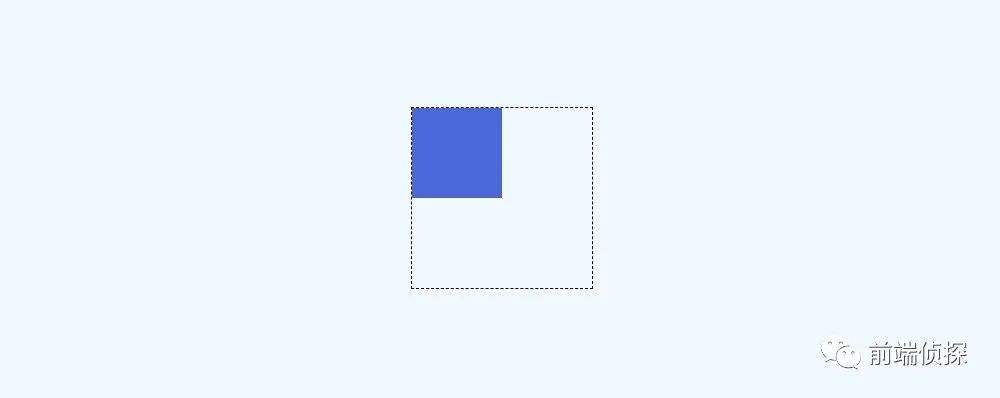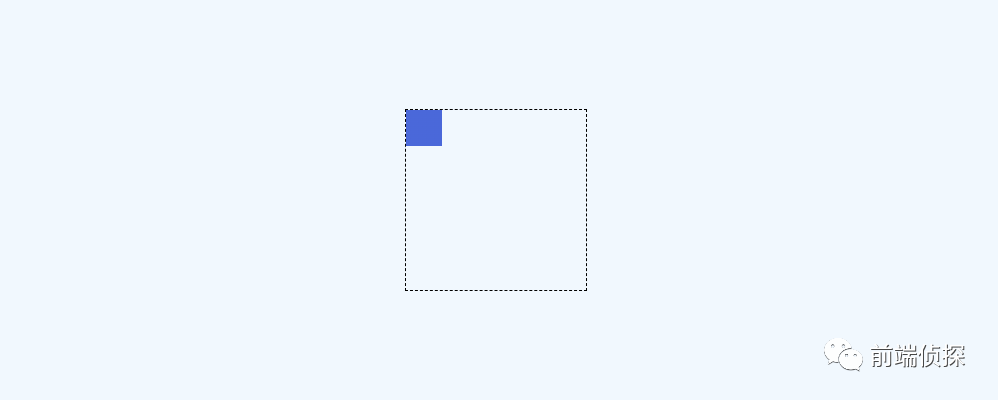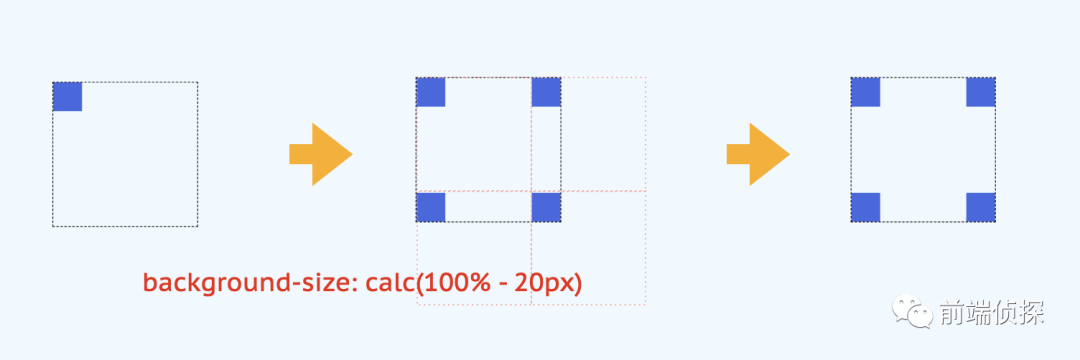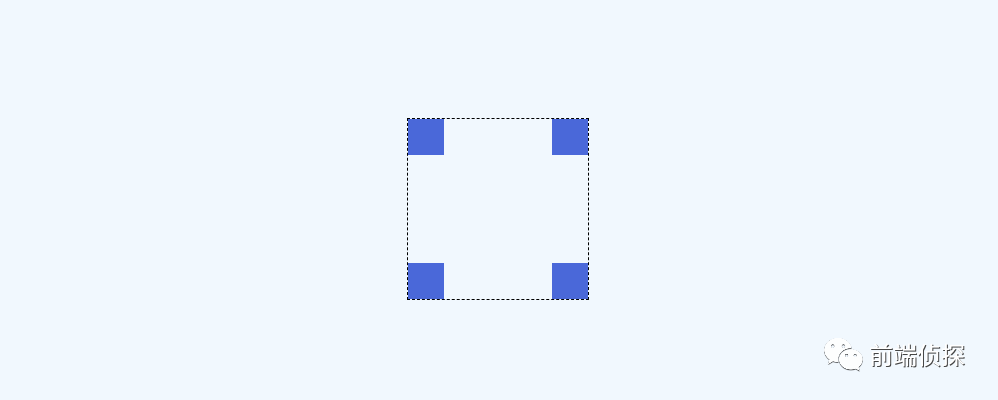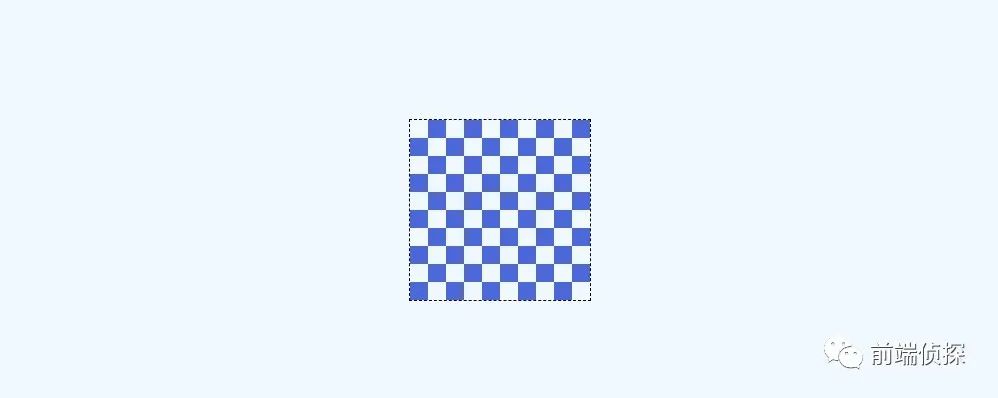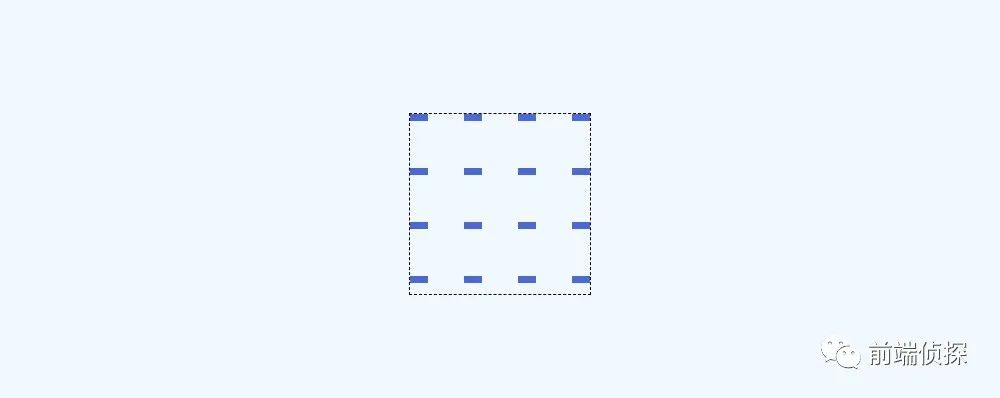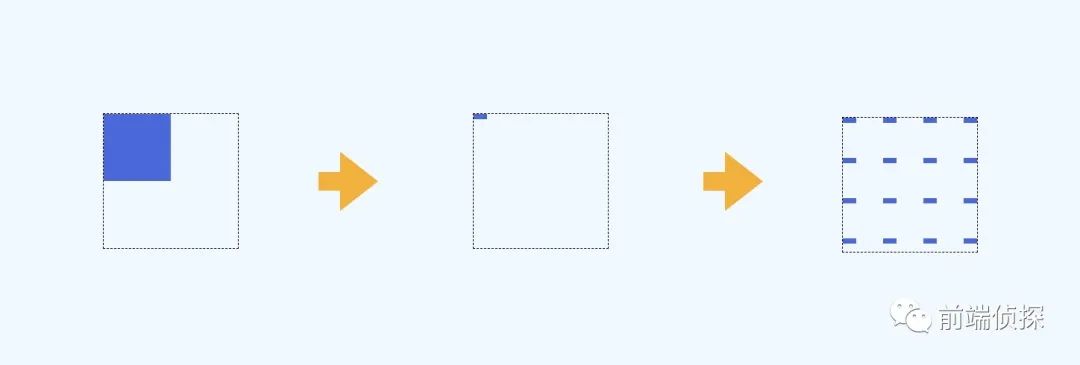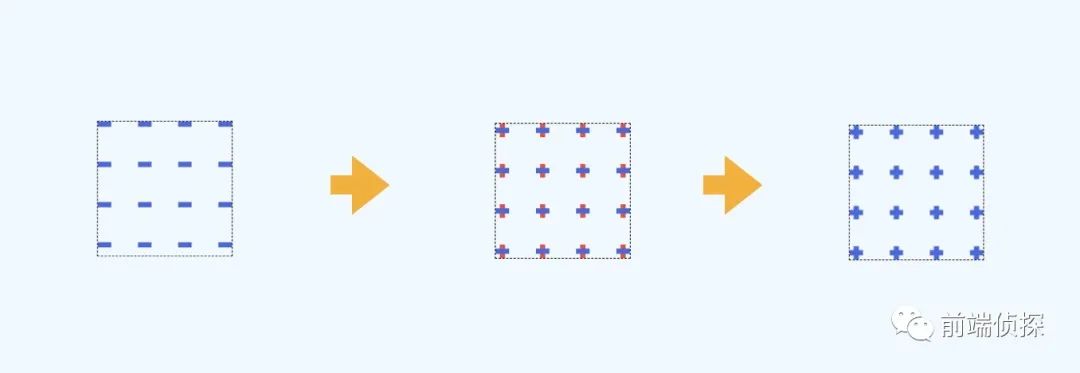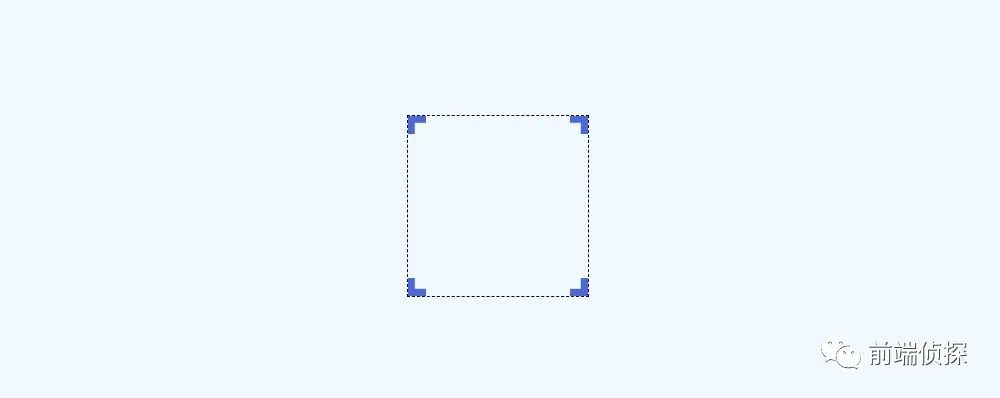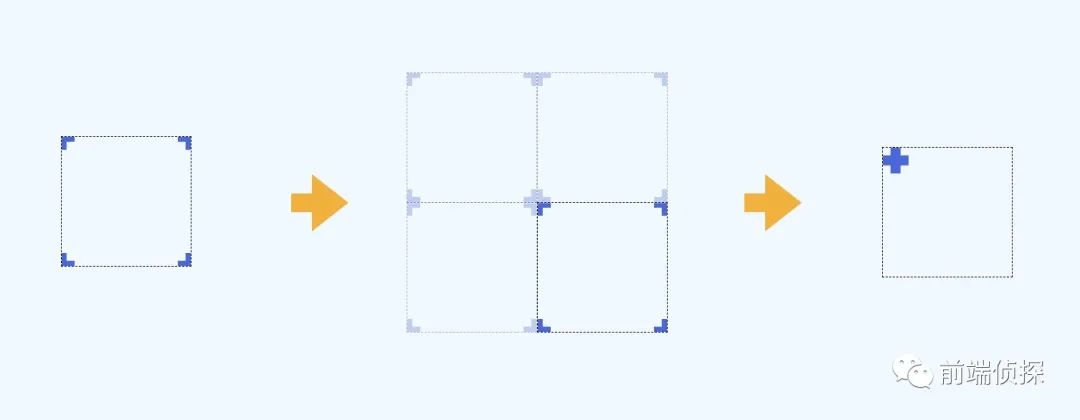为啥要通过 CSS 绘制?CSS 绘制意味着尺寸都是动态可控的,可以完美适配容器的各种尺寸,而且颜色也可以随时更换。如果你需要的图形是固定的,不需要考虑自适应,也不需要改变颜色,大可以采用切图的方式,当然也可以通过 CSS 绘制来学习、提升自己的CSS水平。

提到锥形渐变conic-gradient[1](也有的称“角向渐变”),很多人都被这个名称给迷惑了,以为就是用来画圆锥的,比如:
div {
background-image: conic-gradient(from 40deg, #fff, #000);
}这样可以得到锥形的放射性图案。
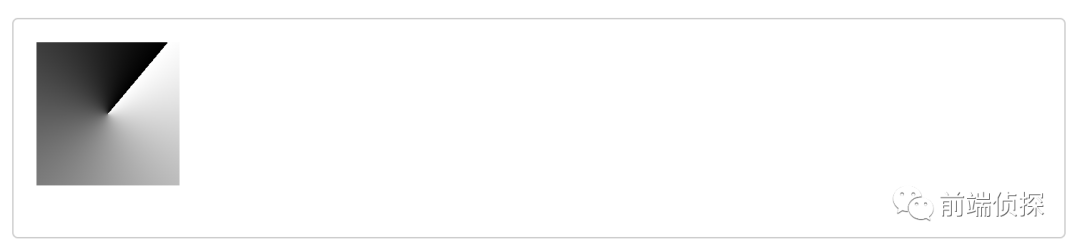
当然,再进一步,可以绘制饼图。
div {
background: conic-gradient(
red 36deg, orange 36deg 170deg, yellow 170deg);
border-radius: 50%
}这个也比较容易想到,如下:
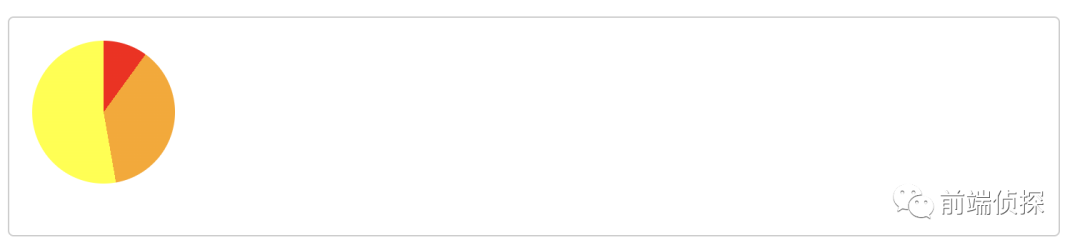
这类锥形都比较直观,除了这些,还能绘制哪些图案呢?下面就来介绍一些比较实用的案例。
一、三角形
在锥形渐变出来之前,用线性渐变也能实现三角形,但只能绘制直角三角形,例如:
div{
background: linear-gradient( -45deg, royalblue 50%, transparent 0);
}可以得到这样的图形。
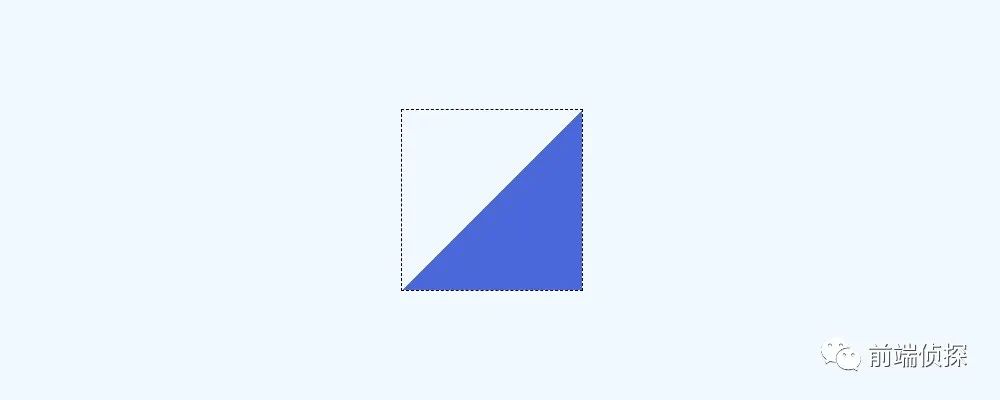
如果想要一个这样的三角形。
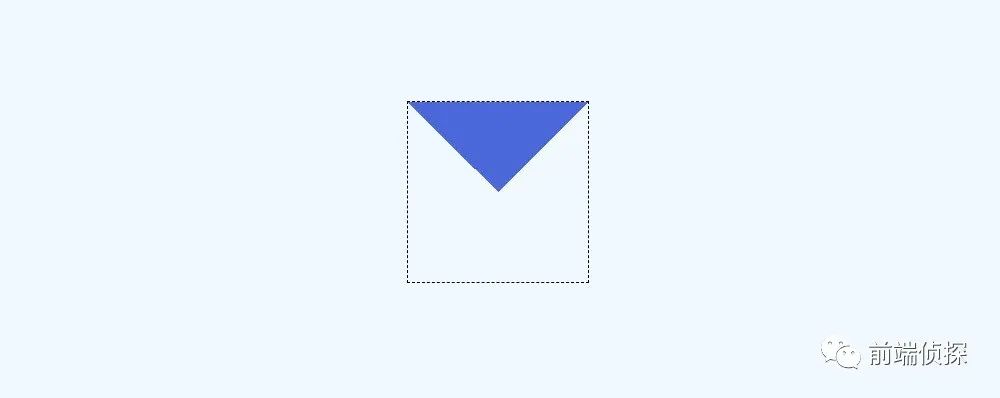
那只能用两个直角三角形拼接了,就像这样。
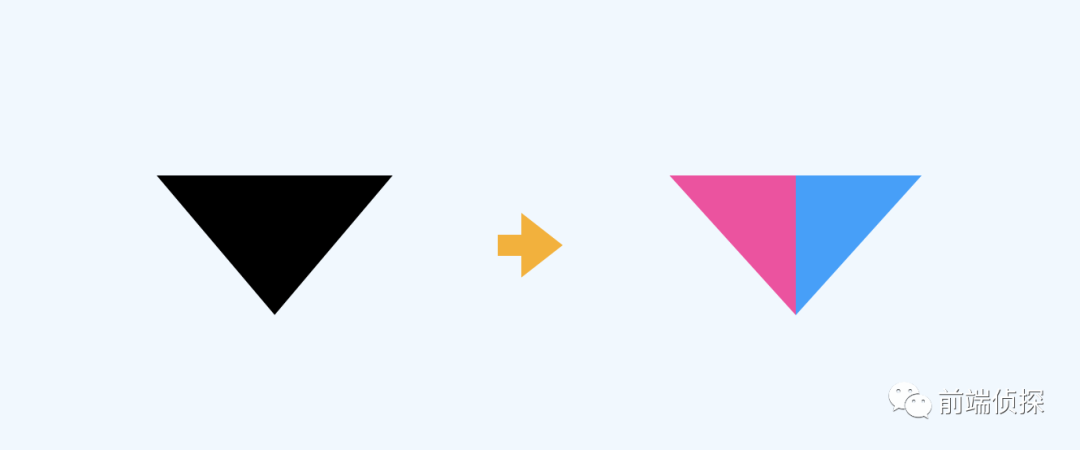
如果是用锥形渐变,就可以直接一层渐变搞定,比如上面这个,起始角度是 -45deg,渐变了90deg,示意如下:
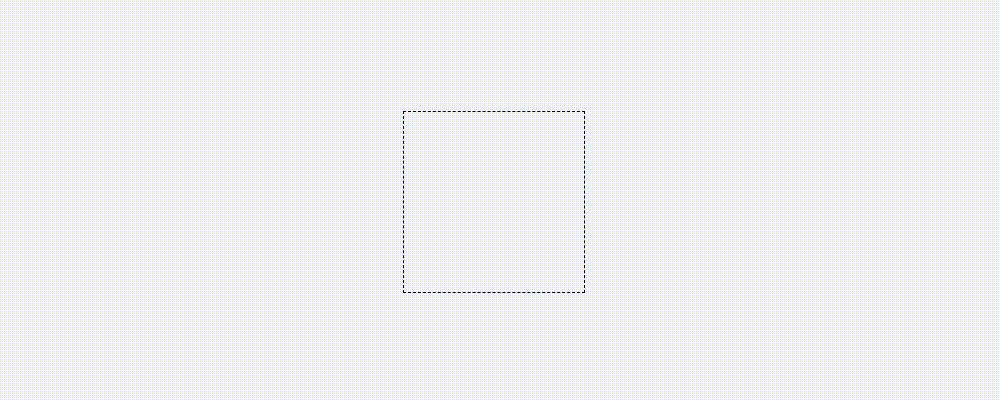
用代码实现就是:
div{
background: conic-gradient( from -45deg, royalblue 90deg, transparent 0deg);
}像之前这篇文章中的小三角就可以用这个方式来绘制
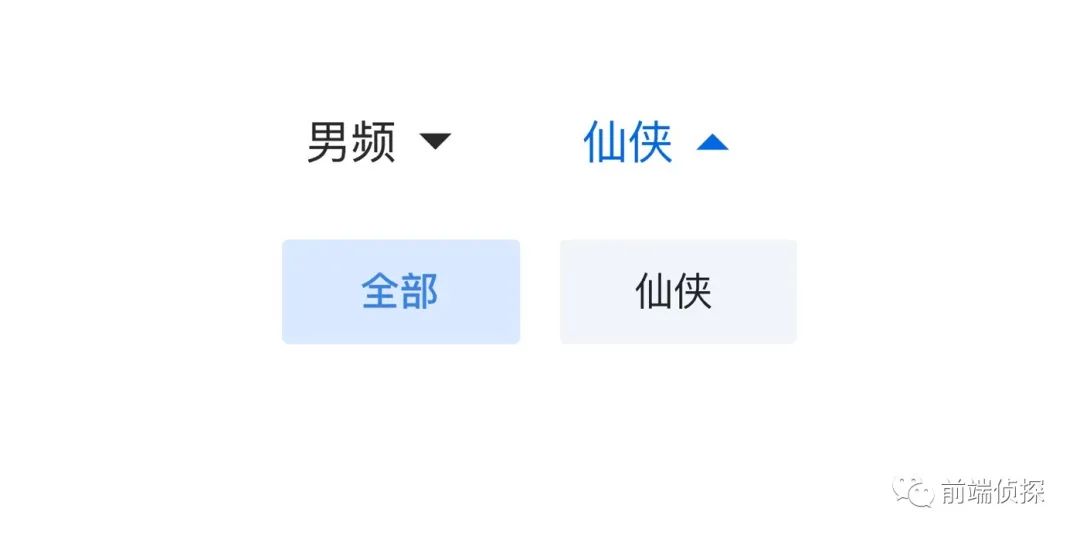
二、箭头符号
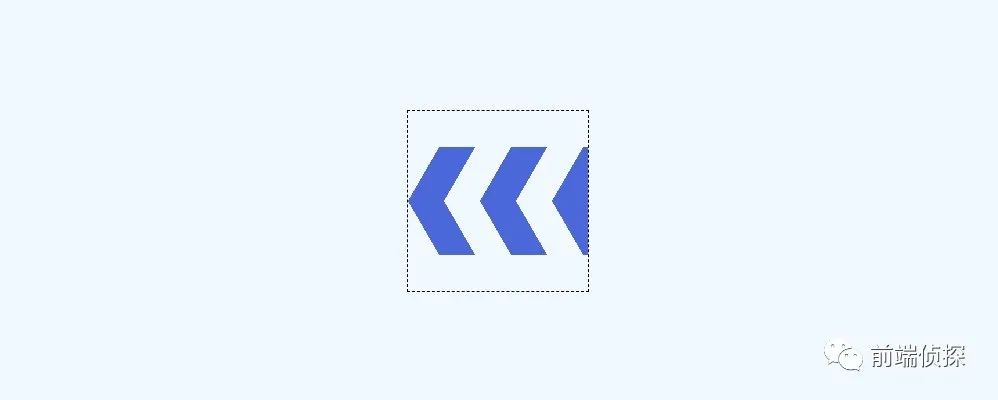
将三角形改变一下角度,比如:
div{
background: conic-gradient(from 30deg, royalblue 120deg, transparent 0deg);
background-size: 40px 60px;
background-repeat: no-repeat;
}可以得到这样的图形。
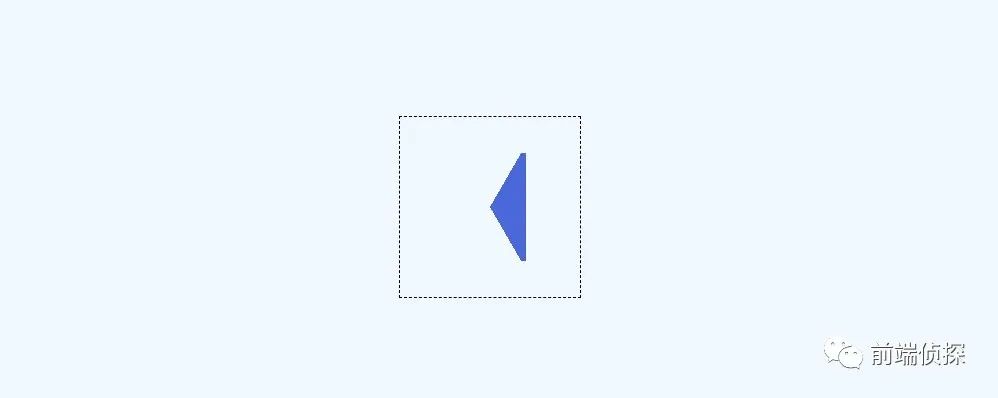
再绘制一个反向镂空的三角(三角是透明的)。
div{
background: conic-gradient(from 30deg at 0 50%, transparent 120deg, royalblue 0deg);
background-size: 40px 60px;
background-repeat: no-repeat;
}为了区分,换个颜色。
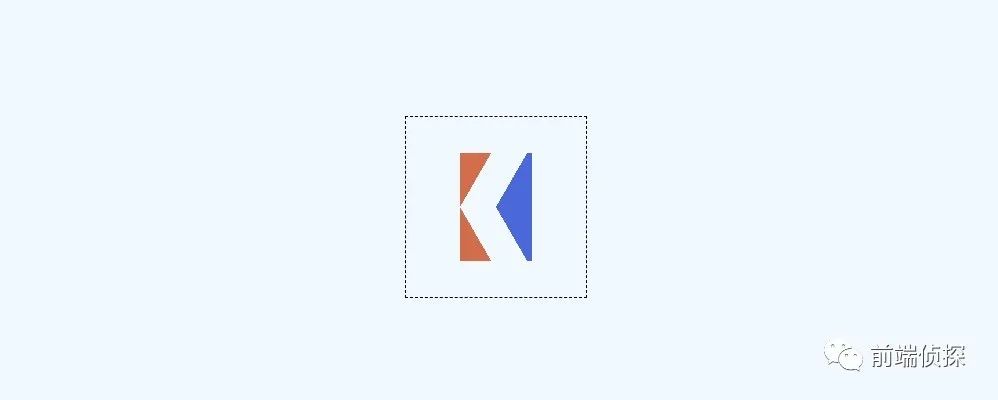
接下来,改变一下两者的位置,组合起来。
div{
background-position: 20px 50%, -20px 50%;
}效果如下:
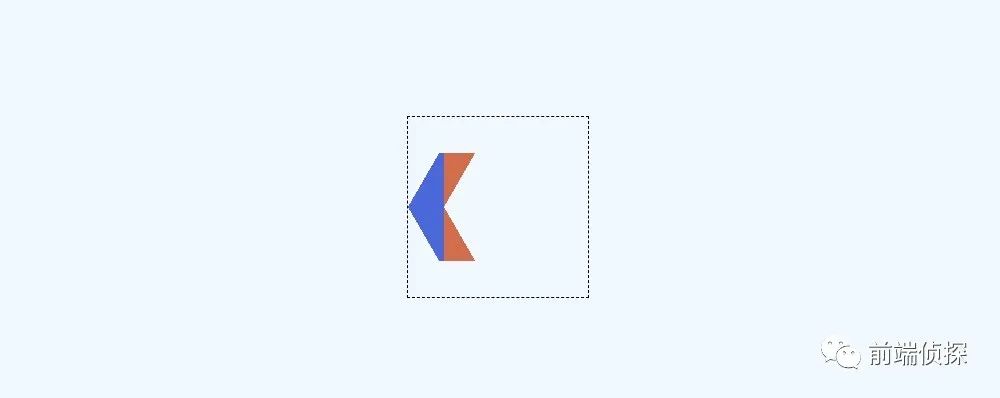
最后水平方向平铺,并且改成相同的颜色,就能得到这样的箭头符号。
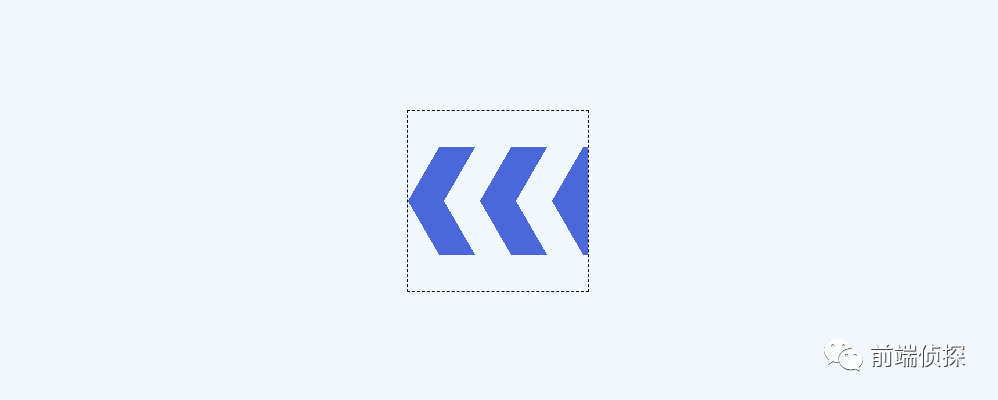
三、河流符号
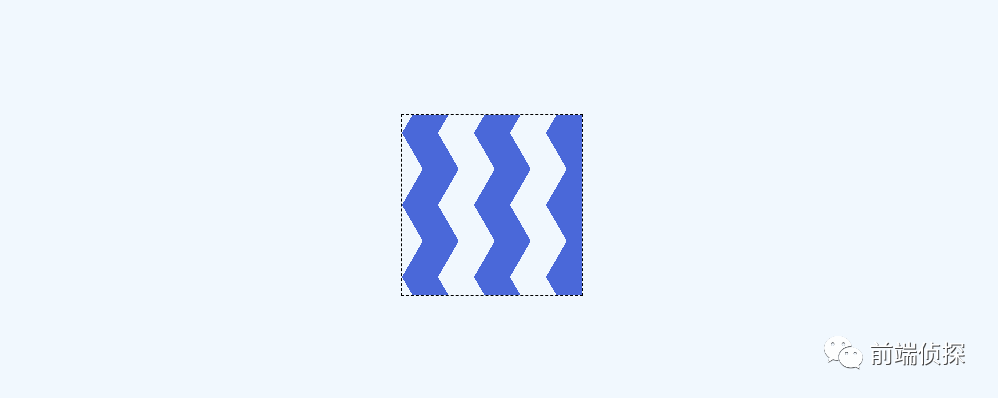
这个比较简单,在上面的基础上,垂直方向上平铺就行了,需要调节垂直尺寸。
div{
background-size: 40px 30px;
}这是30px的效果:
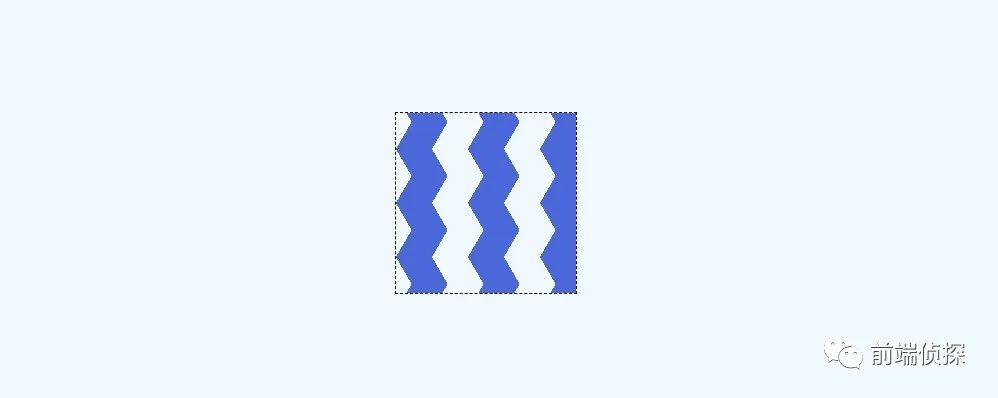
这是40px的效果:
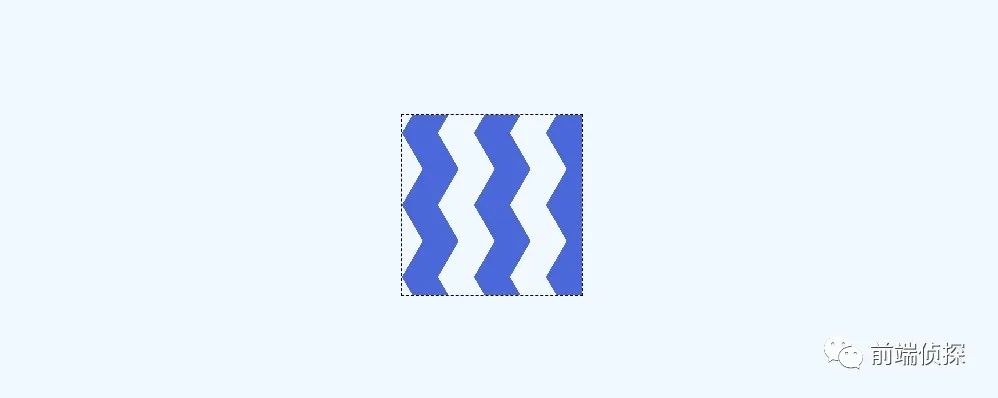
CSSBattle[2]中有一个就是类似这样的图案,可以参考一下:
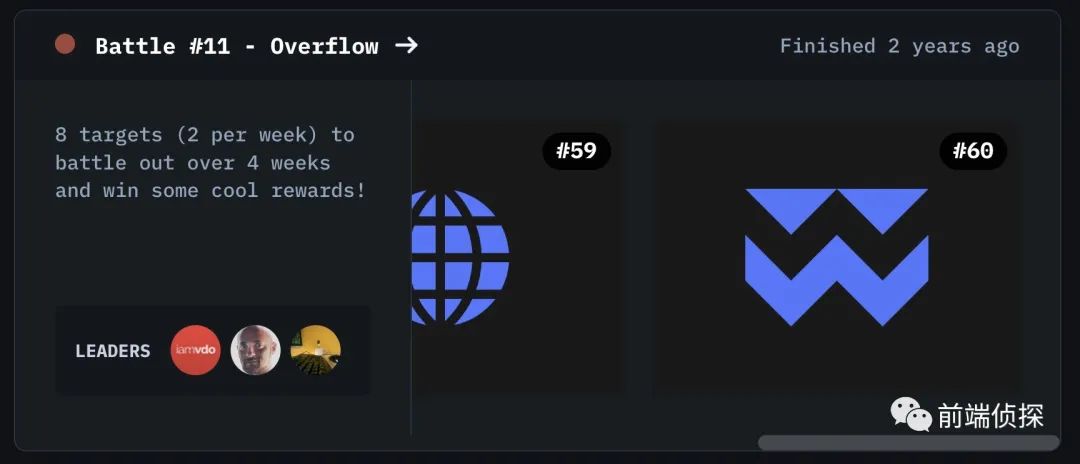
四、角标效果
这是一个四周都有个三角形的角标效果:
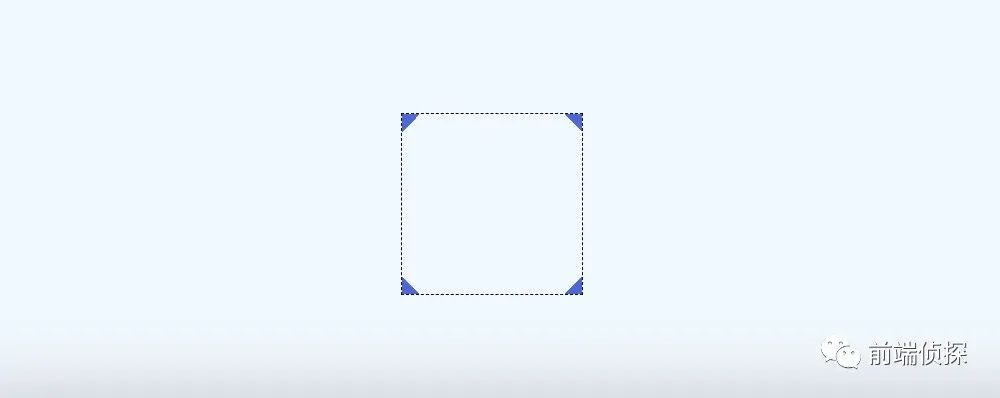
如果是线性渐变,我们可能需要 4 个渐变才能完成,但如果是锥形渐变,我们只需要两个就行了,下面是实现过程:
先画一个三角。
div{
background: conic-gradient( from -45deg, royalblue 90deg, transparent 0deg);
}和上面一样。
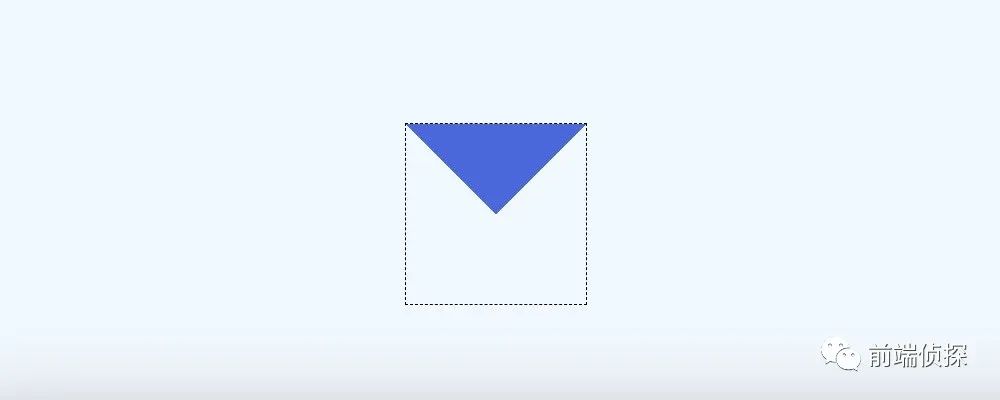
默认情况下,锥形渐变中心是画布正中心,也就是50% 50%的地方,我们可以手动指定中心点位置,需要用到at关键词。
div{
background: conic-gradient( from -45deg at 10px 10px, royalblue 90deg, transparent 0deg);
}这就将整个图形的移到了左上角。
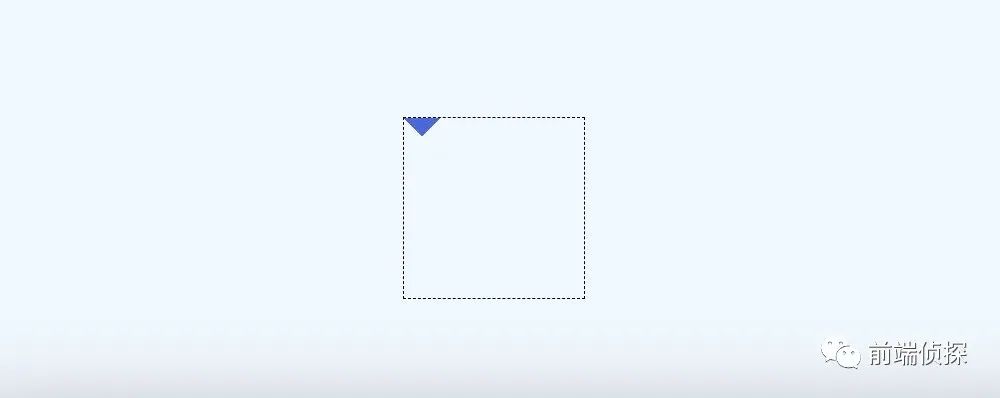
然后改变整个背景图形的位置,向左偏移10px。
div{
background: conic-gradient( from -45deg at 10px 10px, royalblue 90deg, transparent 0deg);
background-position: -10px 0;
}利用背景的重复平铺,一个三角形就被拆分成了两个小三角形。
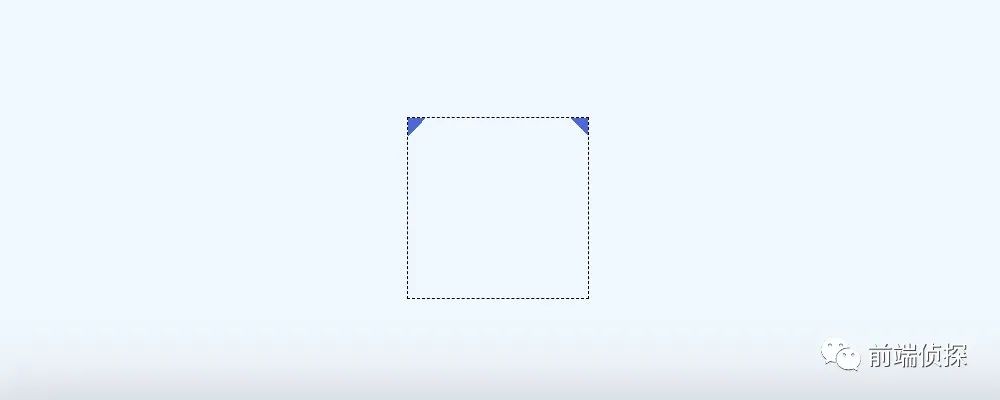
有点看不明白?下面是一个动画演示(虚线表示视区范围)
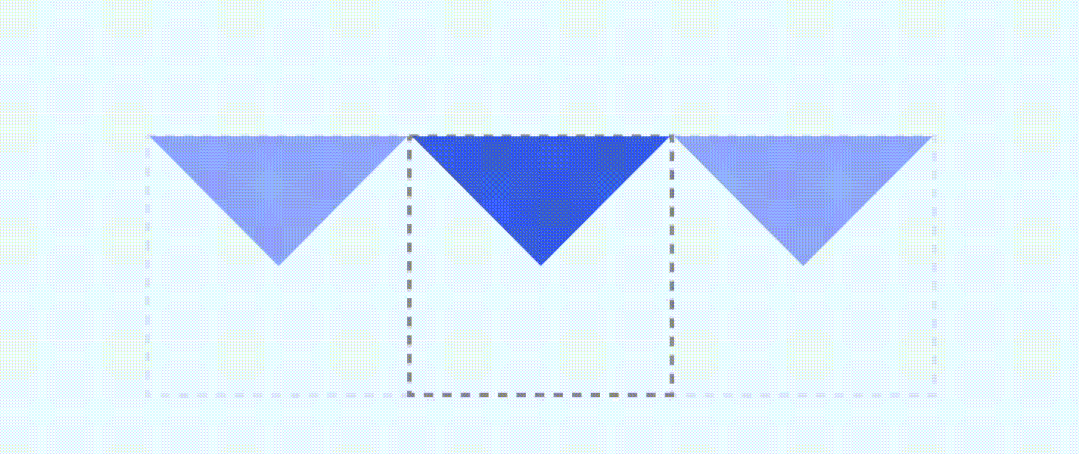
然后用同样的方式,画出下面的两个角标,完整代码如下:
div{
background: conic-gradient( from -45deg at 10px 10px, royalblue 90deg, transparent 0deg),
conic-gradient( from 135deg at left 10px bottom 10px, royalblue 90deg, transparent 0deg);
background-position: -10px 0;
}这样就得到了三角形角标的效果,并且这个跟容器尺寸无关,完全是自适应的。
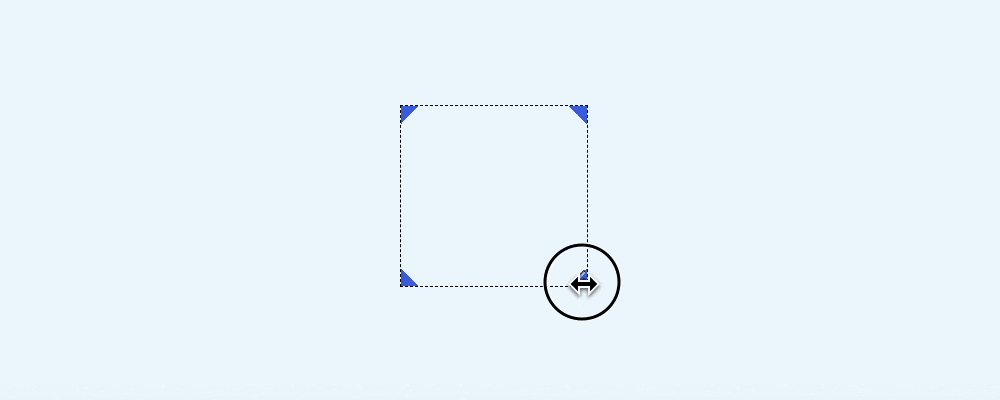
五、矩形、正方形
还可以通过锥形渐变绘制矩形。
div{
background: conic-gradient( royalblue 90deg, transparent 0deg);
}这样就能得到一个矩形。
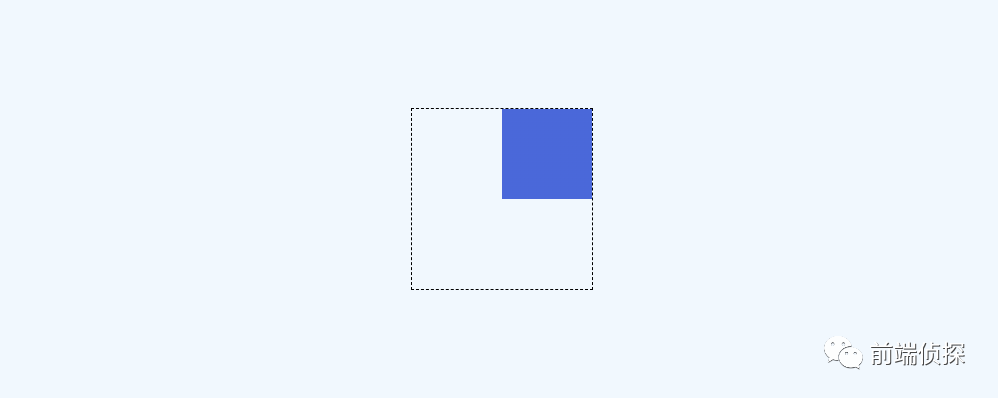
还可以通过改变中心点和起始角度,绘制不同位置、不同大小的矩形。
比如起始角度是-90deg。
div{
background: conic-gradient( from -90deg, royalblue 90deg, transparent 0deg);
}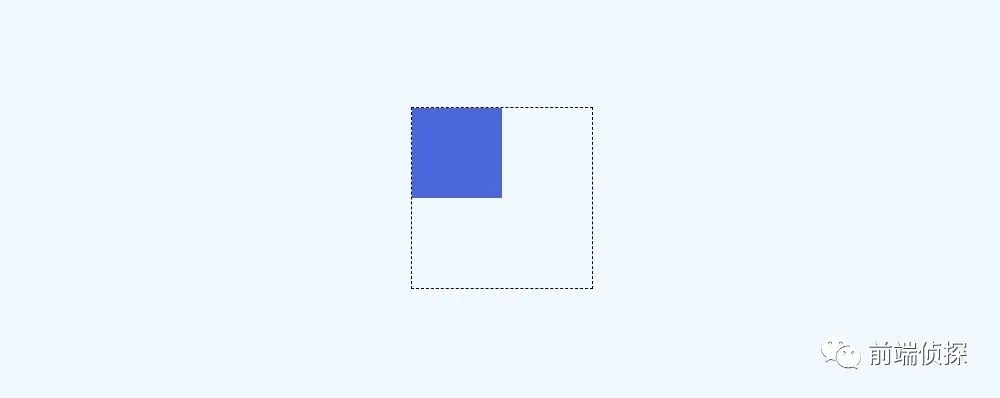
起始角度是180deg。
div{
background: conic-gradient( from -90deg, royalblue 90deg, transparent 0deg);
}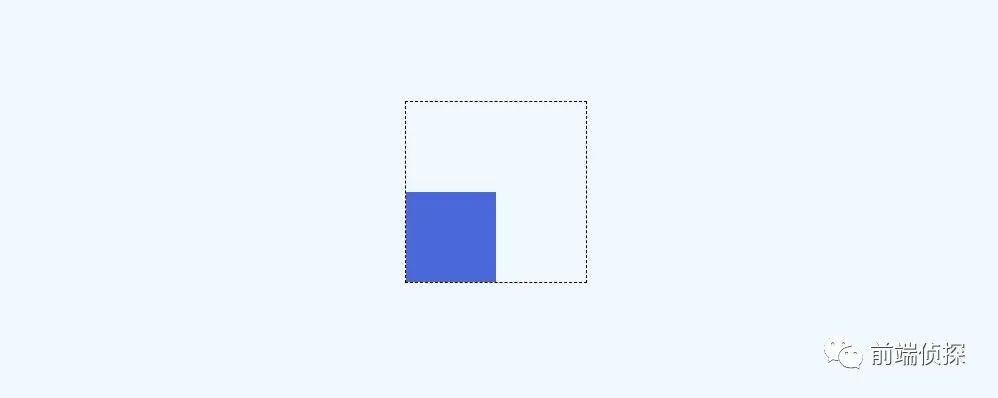
这个应该比较容易,相比线性渐变而言,锥形渐变可以做的更多,下面看一些应用。
六、正方形角标
和前面三角形角标比较类似,只是角标是正方形的。
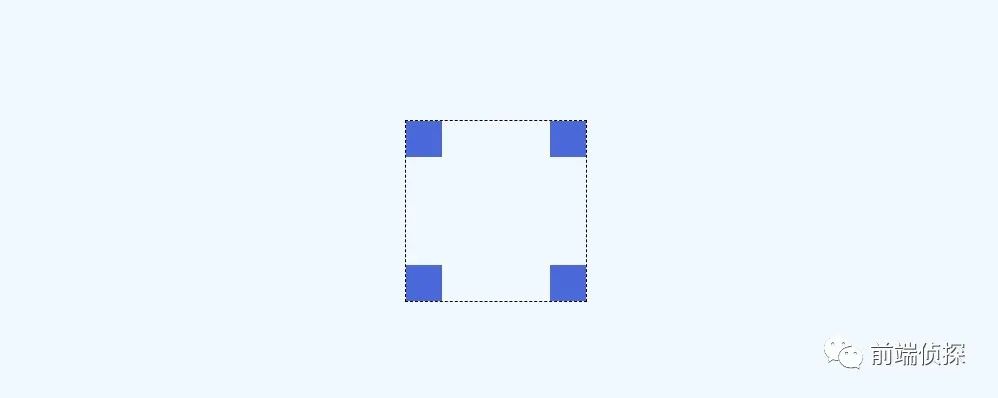
这个用锥形渐变就非常简单了。
首先是绘制一个正方形。
div{
background: conic-gradient( from -90deg, royalblue 90deg, transparent 0deg);
}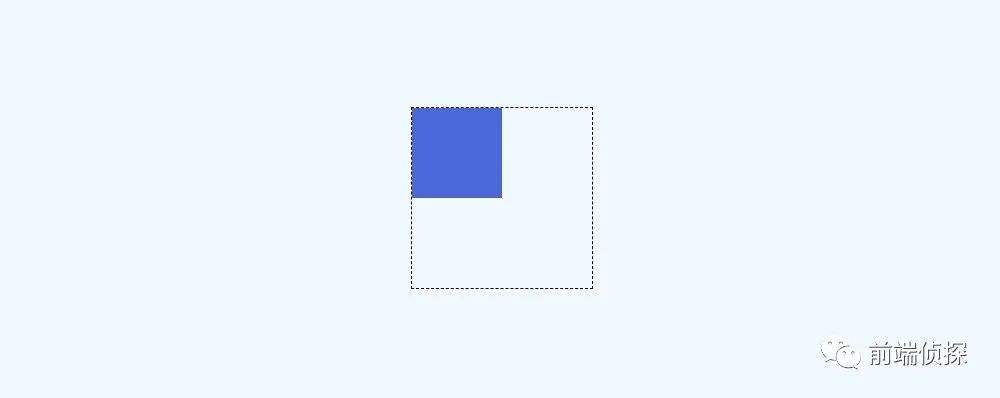
然后将中心点移到左上方。
div{
background: conic-gradient( from -90deg at 20px 20px, royalblue 90deg, transparent 0deg);
}这样可以得到一个尺寸固定的正方形(20px * 20px),因为中心点在这里。
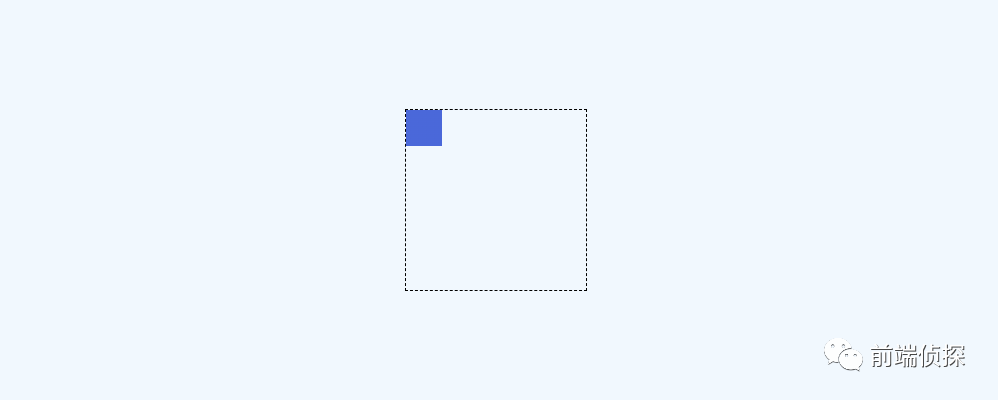
最后一步,改变一下背景尺寸就行了,默认是 100% * 100%,原理如下:
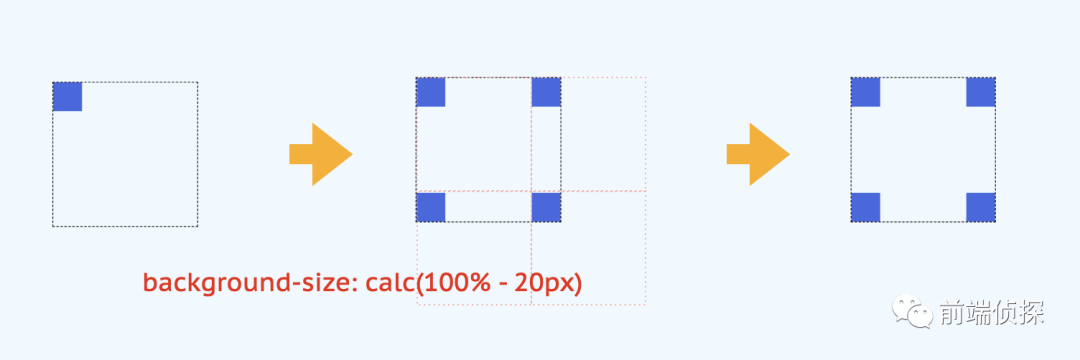
用代码实现就是:
div{
background: conic-gradient( from -90deg at 20px 20px, royalblue 90deg, transparent 0deg);
background-size: calc(100% - 20px) calc(100% - 20px);
}这样借助背景平铺,自然就实现了下面的效果:
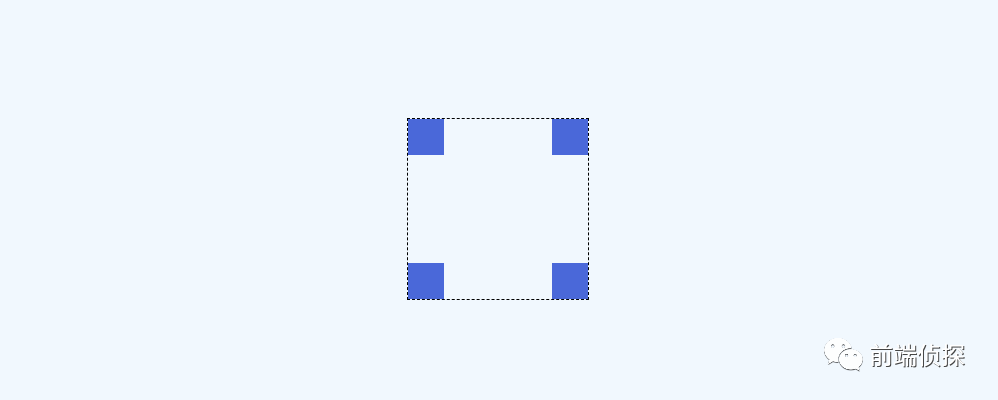
七、棋盘
锥形渐变还能轻易的实现棋盘效果:
之前在这篇文章文章有详细介绍:CSS 实现透明方格的 3 种方式[3]。
原理非常简单,创建两段透明间隔的渐变就行了。
div{
background: conic-gradient( royalblue 90deg, transparent 0deg 180deg, royalblue 180deg 270deg, transparent 0deg);
background-size: 20px 20px;
}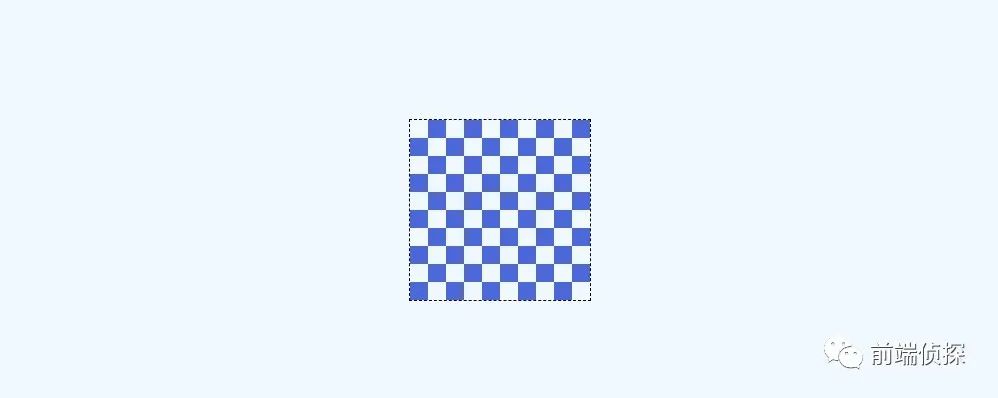
原理示意如下:
八、虚线网格
有时候需要这样的虚线背景,也可以用锥形渐变实现。
之前在这篇文章中有详细介绍,有兴趣可以参考:CSS & SVG 绘制写作网格线的3种方式[4]。
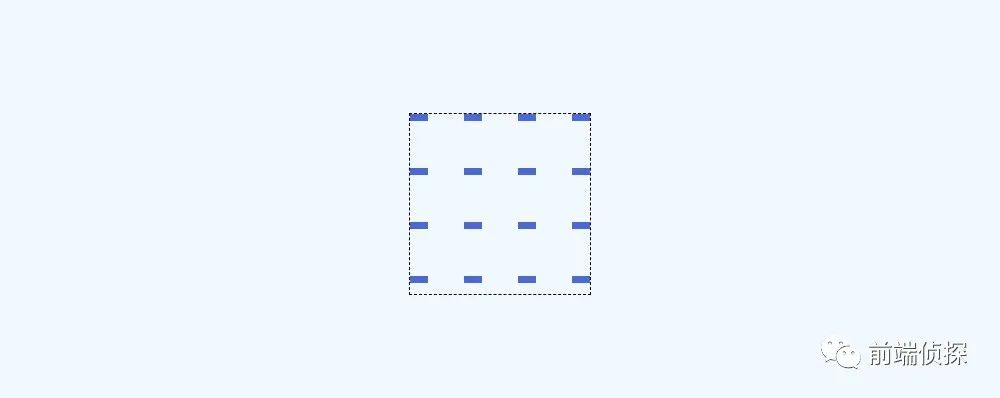
原理和前面几乎一致,需要改变中心点位置,然后设置背景尺寸,示意如下:
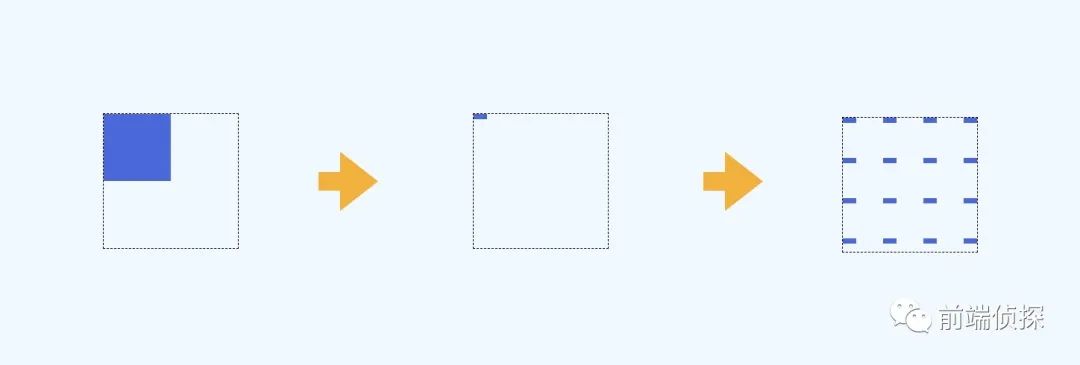
具体细节这里就不重复了,完整实现如下:
div{
background: conic-gradient( from -90deg at 10px 4px, royalblue 90deg, transparent 0deg);
background-size: 30px 30px;
}九、十字线背景
将两个方向上的虚线叠加就能得到十字线背景。
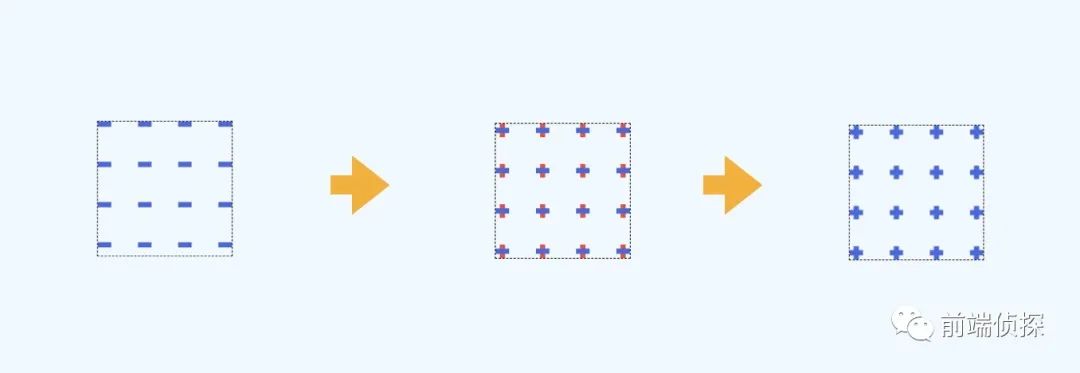
完整实现如下:
div{
background: conic-gradient( from -90deg at 10px 4px, royalblue 90deg, transparent 0deg),
conic-gradient( from -90deg at 4px 10px, royalblue 90deg, transparent 0deg);
background-size: 30px 30px;
background-position: 0 3px, 3px 0;
}十、折线角标
最后看这样一个例子:
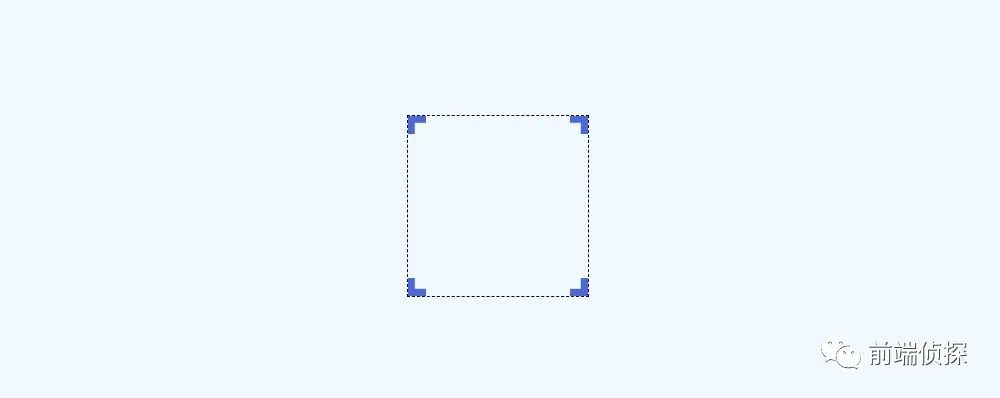
仔细观察,其实和前面的三角形形角标比较类似,只是三角形变成了折角,根据前面的思路,反向思考,这四个角其实可以合并成一个十字形,如下:
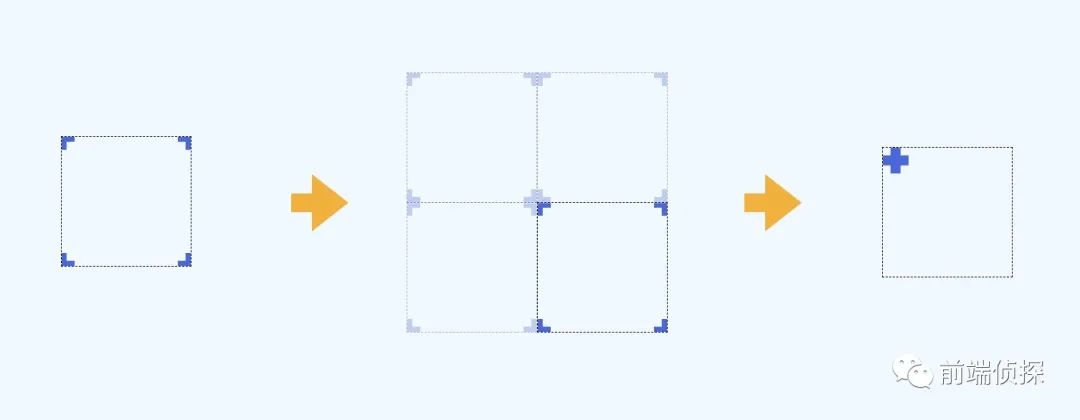
而十字形可以根据前面的方式得到,完整实现如下:
div{
background: conic-gradient( from -90deg at 20px 8px, royalblue 90deg, transparent 0deg),
conic-gradient( from -90deg at 8px 20px, royalblue 90deg, transparent 0deg);
background-position: -10px -4px, -4px -10px;
}十一、demo 和 总结
以上介绍了锥形渐变10个比较实用的案例,以后就别以为锥形渐变仅仅只能画圆锥了,上面 10 个 demo 我都整合在一个链接上了:
- CSS conic-gradient (juejin.cn)[5]
- CSS conic-gradient (codepen.io)[6]
- CSS conic-gradient (runjs.work)[7]
为啥要通过 CSS 绘制?CSS 绘制意味着尺寸都是动态可控的,可以完美适配容器的各种尺寸,而且颜色也可以随时更换。如果你需要的图形是固定的,不需要考虑自适应,也不需要改变颜色,大可以采用切图的方式,当然也可以通过 CSS 绘制来学习、提升自己的CSS水平。
参考资料
[1]conic-gradient: https://developer.mozilla.org/zh-CN/docs/Web/CSS/gradient/conic-gradient。
[2]CSSBattle: https://cssbattle.dev/。
[3]CSS 实现透明方格的 3 种方式: https://juejin.cn/post/7072175448301994020。
[4]CSS & SVG 绘制写作网格线的3种方式: https://juejin.cn/post/7186524908464111676。
[5]CSS conic-gradient (juejin.cn): https://code.juejin.cn/pen/7211798260330496057。
[6]CSS conic-gradient (codepen.io): https://codepen.io/xboxyan/pen/ExepNwL。
[7]CSS conic-gradient (runjs.work): https://runjs.work/projects/de622c59efd94903。